
De smartphone is een tool van onschatbare waarde voor het vastleggen van gegevens, waar u ook bent.
Ongeacht wat u aan het onderzoeken bent of welke real-world informatie u nodig heeft om te besparen,
Misschien ben je een universiteitsstudent die krantenknipsels op microfiche moet archiveren, een archivaris die een pagina of twee van een antiek boek wil opslaan, of een webonderzoeker die e-mails en webpagina's moet archiveren?
Het PDF-formaat - en de smartphone-apps die u helpen bij het maken en organiseren van PDF-documenten 3 PDF-documentenbeheerhulpprogramma's voor het organiseren van uw onderzoek 3 PDF-documentenbeheerhulpprogramma's voor het organiseren van uw onderzoek Het web heeft in de afgelopen jaren een groot deel van onderzoeksvriendelijke hulpmiddelen laten groeien jaar. Laten we bespreken welke hulpmiddelen u helpen uw PDF-artikelbibliotheek netjes en gecatalogiseerd te houden voor gebruik wanneer u ... Meer informatie - is een van de snelste manieren om gemakkelijk veel informatie te verzamelen.
Het maakt niet uit of u uw laptop niet bij u hebt, of dat u geen geld hebt om kopieën in de bibliotheek te maken. In dit artikel geef ik je enkele voorbeelden van een aantal coole dingen die je met je smartphone kunt doen terwijl je mobiel bent en onderzoek doet.
Je smartphone is het enige hulpmiddel dat je nodig hebt.
Capture Microfiche Records
Onlangs hebben mijn dochter en ik onderzoek gedaan naar een historische moord in een plaatselijk dorp in New Hampshire. We deponeerden microfiche krantenrecords in de bibliotheek in een nabijgelegen stad en we betaalden vuil. Pagina's en pagina's van krantenartikelen over de moord, het proces en de uitvoering.
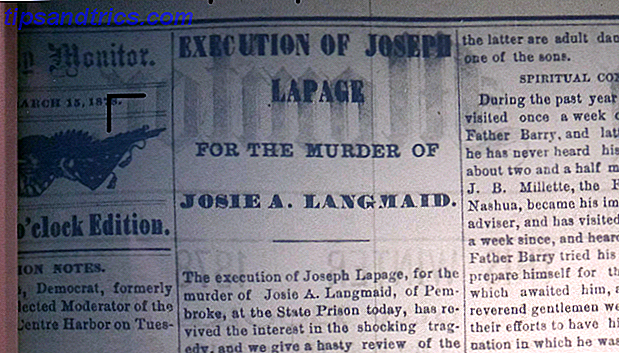
We gooiden enthousiast kwartalen in de microfichemachine en tikken op de printknop om te ontdekken dat de printer een nutteloos ding was dat alleen grijze strepen op elke pagina afdrukte. Er was geen manier om duidelijke kopieën van de krantenartikelen te maken met behulp van de machine.
Toen besefte ik dat dit 2016 is. We hebben geen stankin 'printer nodig!
Ik haalde mijn smartphone tevoorschijn en nam zorgvuldig foto's van elke sectie van elke pagina, één pagina per keer. Tegen de tijd dat ik klaar was, had ik zes afbeeldingen die drie grote krantenpagina's vertegenwoordigden.
Het is eigenlijk een goede aanpak, want er zijn veel apps beschikbaar waarmee je die afbeeldingen naar een PDF-indeling kunt converteren voor eenvoudige opslag op je telefoon, je laptop of cloudopslag. In dit geval heb ik de Chrome-extensie SmallPDF, een conversie van afbeelding naar PDF, gebruikt.

Met SmallPDF kunt u uw vastgelegde afbeeldingen slepen naar het gebied " Hier afbeeldingen neerzetten " en de afbeeldingen worden zomaar naar PDF geconverteerd. Het leuke is dat je veel afbeeldingen in één document kunt samenvoegen door alle afbeeldingen tegelijk te slepen.

In een oogwenk werden alle microfichebeelden die één grote krantenpagina vertegenwoordigden, samengevoegd tot één PDF-document met meerdere pagina's dat gemakkelijk in de juiste volgorde kan worden gelezen. Beter dan een papieren afdruk, gemakkelijker op te slaan en handig om samen te werken met andere onderzoekers. Organiseer uw PDF-bestanden en gezamenlijk onderzoek met Mendeley Organiseer uw PDF-bestanden en samenwerkend onderzoek met Mendeley Lees meer!
Pagina's uit boeken en documenten opslaan
Als je veel onderzoek doet met boeken 10 manieren om Google-boeken te gebruiken voor levenslang leren en onderzoek 10 manieren om Google-boeken te gebruiken voor levenslang leren en onderzoek Lees meer, er is niets - en ik bedoel niets - erger dan een pagina of twee te vinden van onschatbare informatie en absoluut geen manier om het te vangen. Er zijn tijden dat ik mijn vrouw smeekte om een pen uit de onderkant van haar tas, zodat ik aantekeningen op een plakbriefje in het midden van een boekwinkel kon noteren.
Het is onzin voor iedereen die geïnteresseerd is in technologie om archaïsche tools te gebruiken als pen en papier. Gelukkig zijn er veel apps beschikbaar waarmee je ook foto's van boekpagina's of documenten die je aan het lezen bent kunt maken en de conversie naar PDF-formaat meteen kunt uitvoeren. Een dergelijke app wordt CamScanner genoemd, een app die we hebben beoordeeld Documenten scannen op je telefoon met CamScanner voor Android Documenten scannen op je telefoon met CamScanner voor Android Je kunt deze handige app gebruiken om elk document rechtstreeks vanaf je telefoon te scannen. Lees meer een tijdje terug.
CamScanner is een snelle en gemakkelijke manier om een foto te nemen van elk tekstdocument of een boekenpagina en deze in één keer om te zetten naar een PDF die u op uw telefoon kunt opslaan of kunt delen met uw telefoonapps die zijn ingesteld om te delen, zoals Google Drive, Slack, e-mail en meer.

Als u een onderzoeksmap hebt ingesteld in Google Drive De enige Google Drive-gids die u ooit zult moeten lezen De enige Google Drive Guide die u ooit zult moeten lezen Google Drive is de perfecte combinatie van online hulpmiddelen voor bestandsopslag en documentbeheer. We leggen uit hoe u Google Drive het beste online en offline kunt gebruiken, alleen en in samenwerking met anderen. Lees meer, het vastleggen en opslaan van documenten kost seconden. Het heeft handige pagina-optimaliserende functies die de afbeelding naar een gemakkelijk leesbaar formaat omzetten.
Natuurlijk is dit nog steeds een gescand document in een afbeeldingsindeling die u vervolgens converteren naar PDF 6 manieren om een PDF naar een JPG Image 6-manier om een PDF naar een JPG-afbeelding Meer om te zetten om te zetten. Soms hebt u de daadwerkelijke tekst nodig die uit het document is geschrapt, zodat u er dingen mee kunt doen, zoals het in een e-mail citeren of toevoegen aan een bestaand document. CamScanner biedt alleen OCR (optical character recognition) als u de Premium-versie koopt.
Een andere app die gratis OCR levert, is Text Fairy. Text Fairy zal ook afbeeldingen van documenten vastleggen, maar als u dat wilt, zal het proberen de tekst op de pagina te herkennen en naar een document te converteren.

Het doet een fatsoenlijke baan - maar mist een behoorlijk aantal woorden. Gelukkig, wanneer de software herkent dat het nog niet volledig woorden heeft geïdentificeerd, zal het die in het rood markeren, zodat je die kunt doornemen en herstellen.

Van mijn testen van de app is het mislukkingspercentage misschien 15 tot 20% van de totale tekst. Niet slecht voor scans van één pagina die u heel snel wilt vastleggen en naar een document wilt converteren, maar het zou behoorlijk vervelend kunnen worden als u de OCR-functie op veel pagina's zou willen gebruiken. Maar aan de positieve kant is het gratis. Als u betere OCR-technologie wilt De 5 beste OCR-hulpmiddelen voor het extraheren van tekst uit afbeeldingen De 5 beste OCR-hulpmiddelen voor het extraheren van tekst uit afbeeldingen Als u een stapel papieren hebt, hoe krijgt u al die afgedrukte tekst omgezet in iets dat een digitaal programma zal zijn? in staat om te herkennen en te indexeren? Houd een goede OCR-software in de buurt. Meer lezen, je zult er waarschijnlijk voor moeten betalen.
Registreer belangrijke e-mails
E-mails vormen het kernonderdeel van het onderzoeksproces voor journalisten op het ritme of een universitaire student die op zoek is naar interviews. Soms worden interviews zelf via e-mail afgenomen en het laatste wat u wilt, is dat dat belangrijke document in de steeds groter wordende stapel in uw e-mailinbox wordt begraven.
Dit is de reden waarom het opslaan van de belangrijkste naar PDF zo belangrijk is voor een goede onderzoeker. Het goede nieuws is dat er hier veel opties zijn. Degene die ik gebruik (en liefde) is Google Drive Cloud Print.

Met deze app op je Android geïnstalleerd, is het opslaan van e-mails naar PDF net zo eenvoudig als het kiezen van " Afdrukken " in het optiemenu en het selecteren van " Opslaan in Google Drive " als de uitvoeroptie.
Als je een iPhone hebt, geen zorgen, zijn er ook genoeg opties voor jou in de iTunes Store. Een voorbeeld is PrintCentral Pro ($ 4, 99) waarmee u uw PDF's kunt afdrukken naar Dropbox, Evernote, Google Docs, OneDrive en meer.
Snel webpagina's vastleggen
Wanneer u een onderzoeker bent, is het vastleggen van belangrijke webpagina's van vitaal belang wanneer u op zoek bent naar informatie. Leg webpagina's vast en sla ze op als PDF. U kunt "pagina's naar PDF afdrukken" Hoe kan ik vanuit elk platform naar PDF afdrukken Hoe vanaf een willekeurig platform naar PDF afdrukken Wilt u een bestand naar PDF afdrukken? Het is gemakkelijker dan je zou denken, ongeacht welk apparaat je gebruikt. We hebben al uw opties samengevat. Lees meer "op bijna alle platforms.
Gelukkig, als u mobiel Chrome gebruikt, hebt u een ingebouwde oplossing. Wanneer u in het menu Opties op de optie " Afdrukken ... " klikt, ziet u dat " Opslaan als PDF " nu een optie is, zelfs als u geen cloudprint-app hebt geïnstalleerd.

Hiervoor moet je de PDF opslaan op je lokale apparaat en deze vervolgens delen met een van je cloudopslagservices zoals Google Drive of Dropbox, maar als je echt niet die extra stap wilt, moet je een cloud installeren print app in plaats daarvan.
Persoonlijk heb ik vastgesteld dat de Chrome-functie voor afdrukken naar PDF prima werkt.

Omdat ik een minimalistische app ben, wil ik graag zo min mogelijk apps als mijn telefoon installeren. De optie PDF-afdrukken naar PDF is dus een perfecte oplossing om webonderzoek te sparen, of u nu onderzoek doet terwijl u in de bus zit, op het park zit of onderzoek doet terwijl u wacht bij het kantoor van de dokter.
Wat kan je nog meer doen?
De dag van de gumshoe-detective met een zakboekje en een pen is al lang voorbij. Tegenwoordig wordt het zakboekje vervangen door de smartphone en is het veel krachtiger voor het vastleggen van aanwijzingen dan alles wat het notitieblok ooit heeft aangeboden.
Een paar andere handige dingen die u met uw smartphone kunt doen tijdens het uitvoeren van onderzoek:
- Registreer uw locatie via GPS met behulp van een app zoals MapMyRun. Noteer gebieden die u hebt onderzocht als uw onderzoek geografisch is (zoals het verkennen van historische locaties in een stad).
- Gebruik de videomodus met uw camera. Leg impromptu persoonlijke interviews vast.
- Gebruik Google terwijl u een locatie verkent. Zoek de betekenis van woorden op tekens op die u mogelijk niet herkent (Google heeft me geholpen de betekenis van vrijmetselaarsafbeeldingen in een historisch gebouw eenmaal te ontcijferen).
- Gebruik de Twitter-app op je Android of je iPhone. Leg nieuws vast zoals het gebeurt - u kunt de allereerste persoon zijn die verslag doet van het laatste nieuws terwijl u op locatie bent.
Zoals u kunt zien, is een smartphone een waardevol hulpmiddel voor de onderzoeker van vandaag.
Wat voor dingen heb je vastgelegd of opgezocht terwijl je onderzoek deed met je smartphone? Deel je eigen ervaringen en tips in de comments hieronder!
Image Credits: privédetectietools door tomertu via Shutterstock



